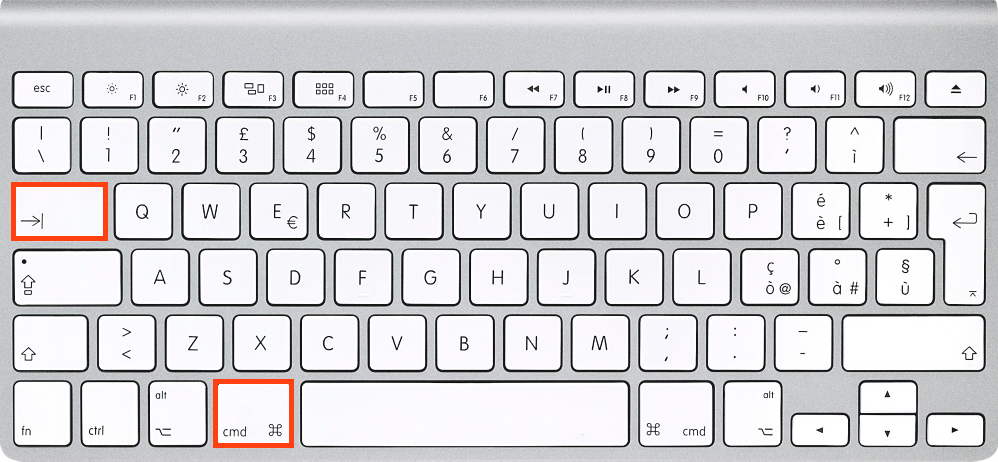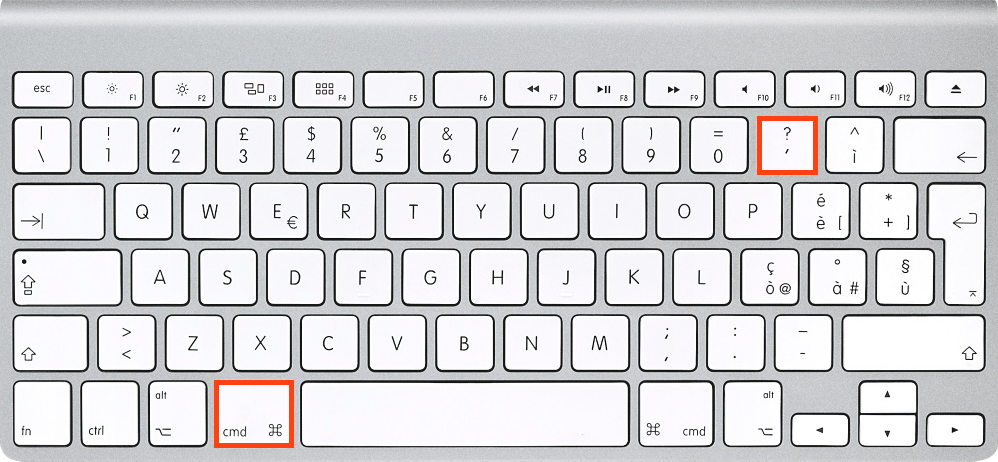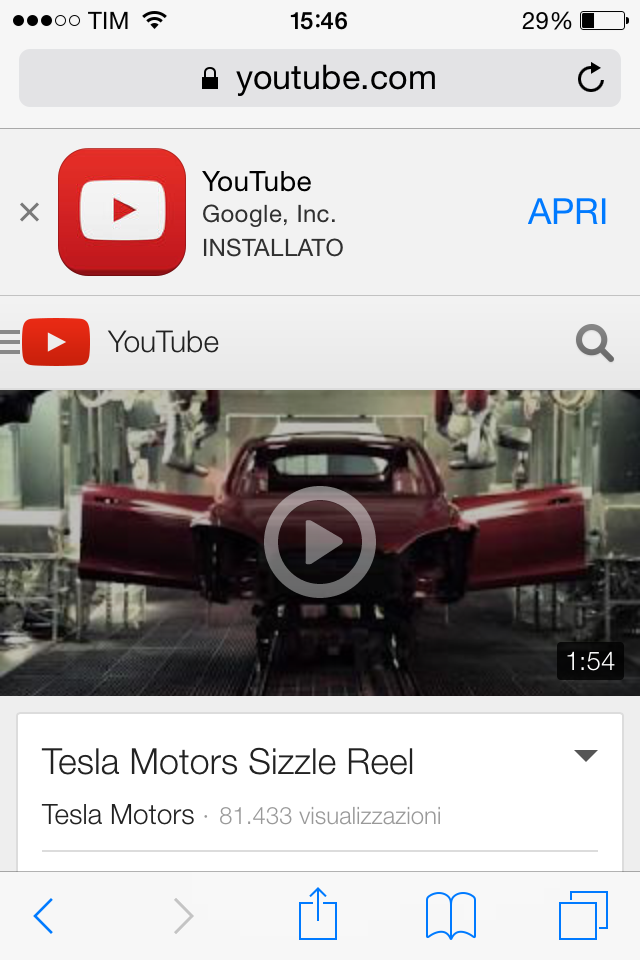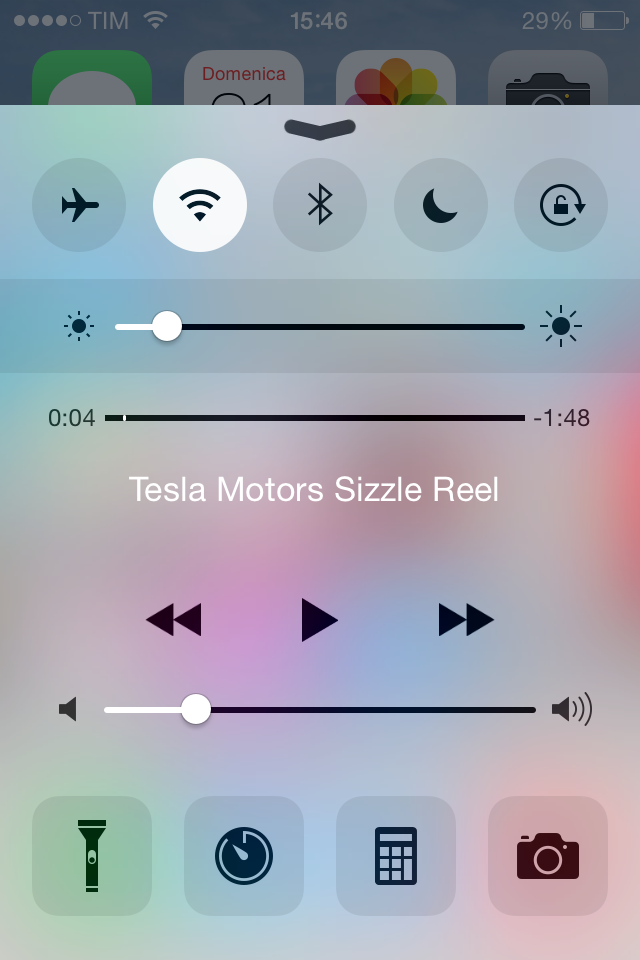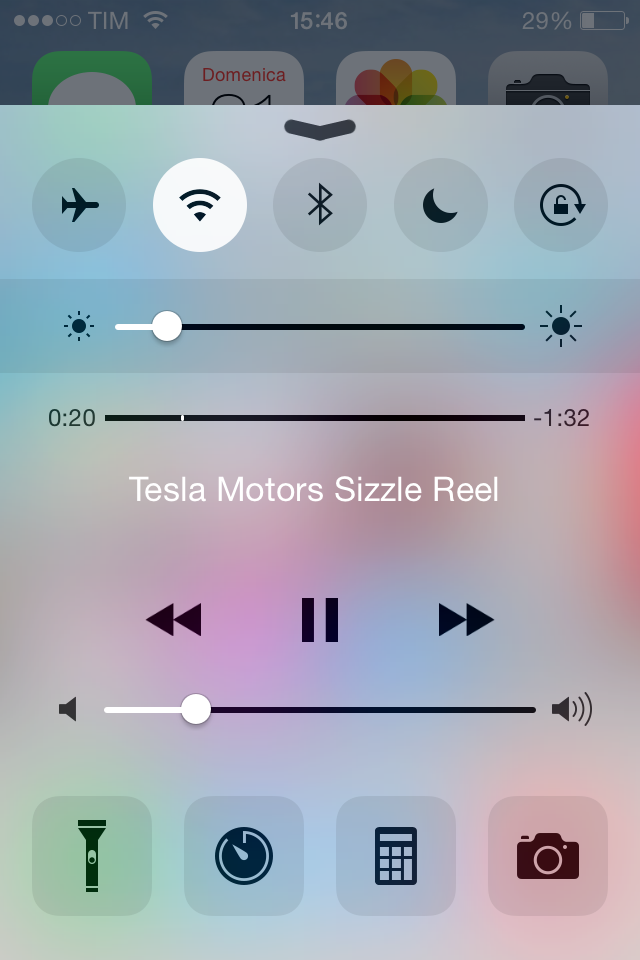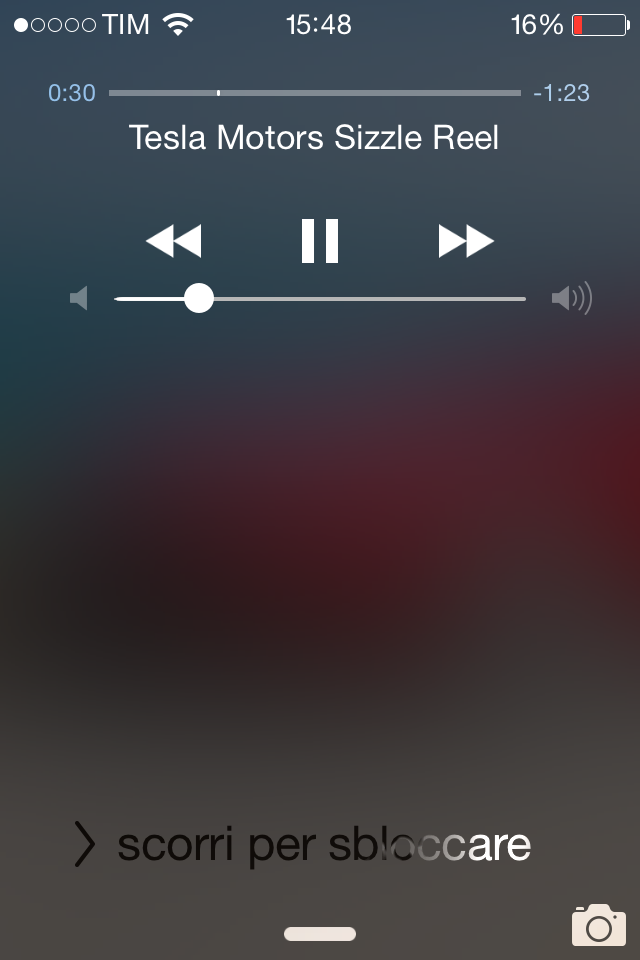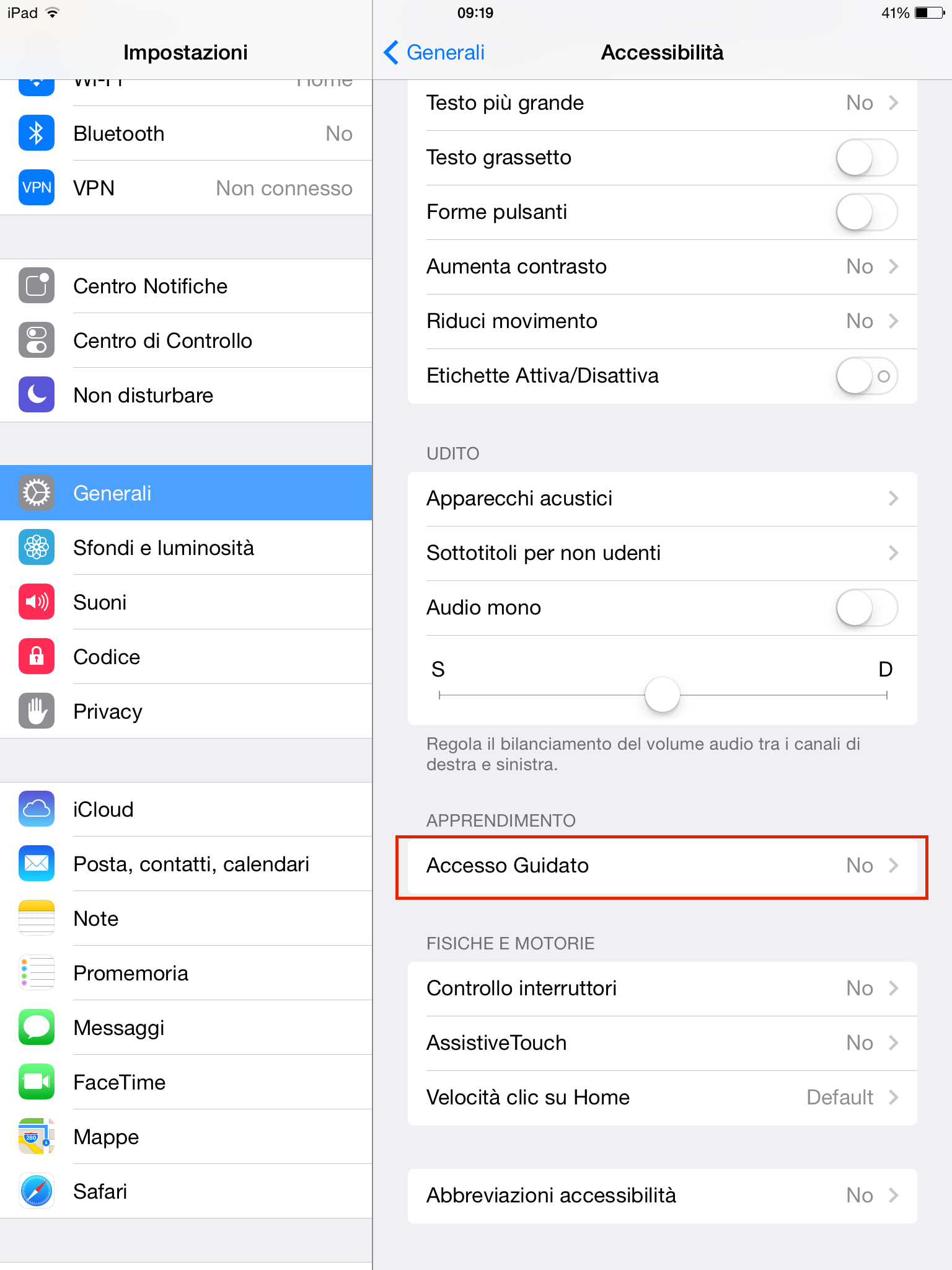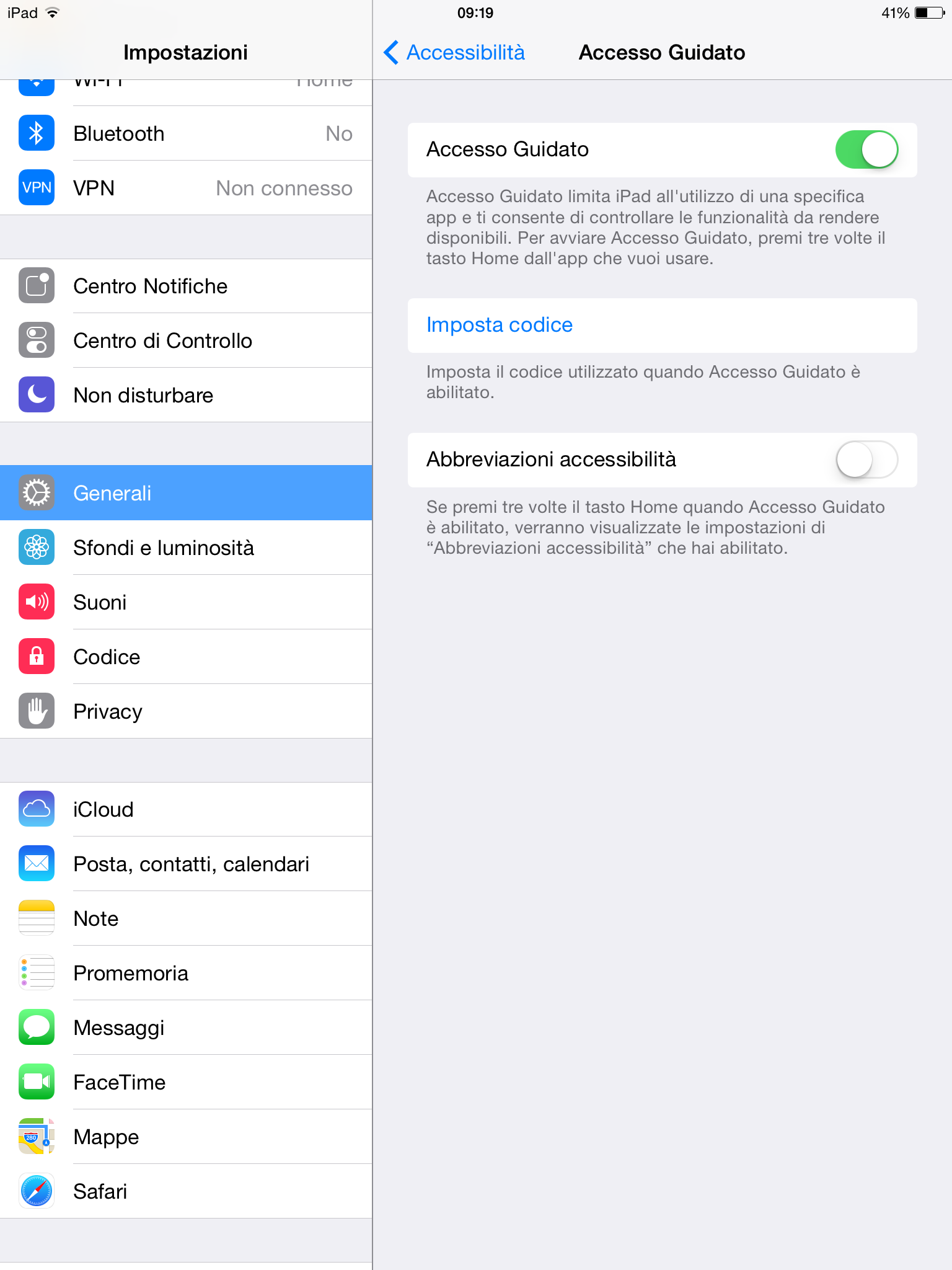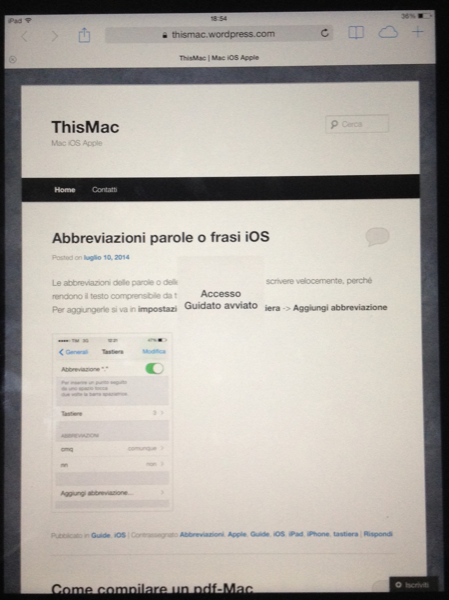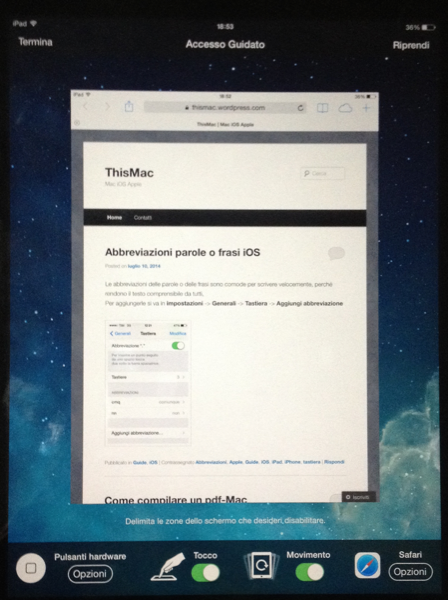Con iOS 9 si possono selezionare più foto contemporaneamente!
Prima per le foto bisognava selezionarne una ad una, risultava molto scomodo.
Adesso con iOS 9 basta aprire App Foto andare sul rullino o nel Album che avete le foto e premere su seleziona (in alto a destra).
Premere e mantenere premuto (su una foto) trascinando il dito verso sinistra e poi verso l’alto.
Rilasciare il dito quando avete selezionato le foto che vi interessano, si può comunque deselezionare le foto che avete selezionato in più semplicemente cliccandoci sopra (come si faceva prima).